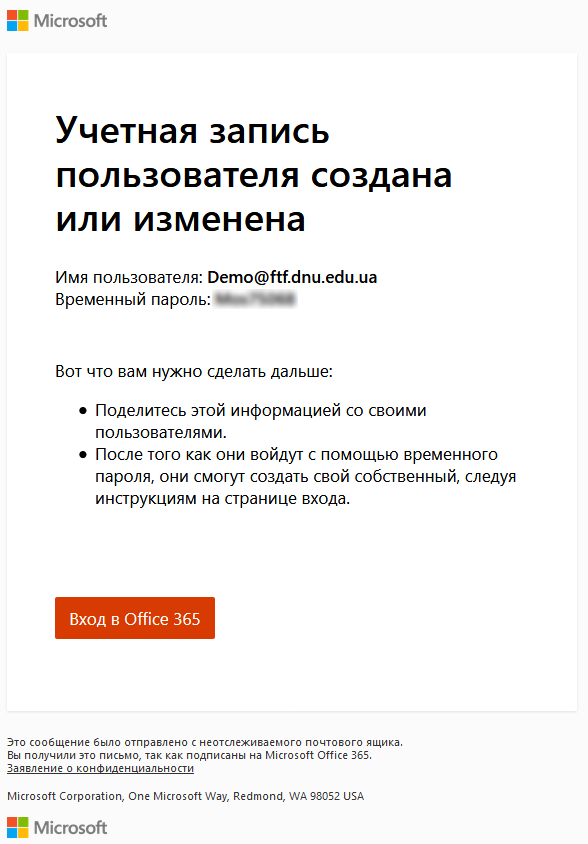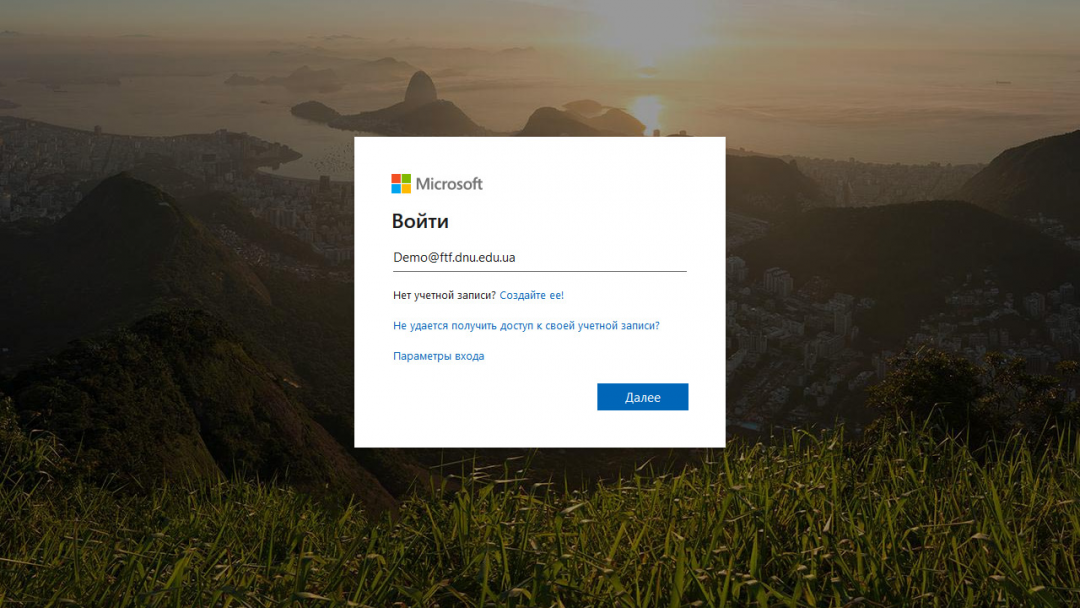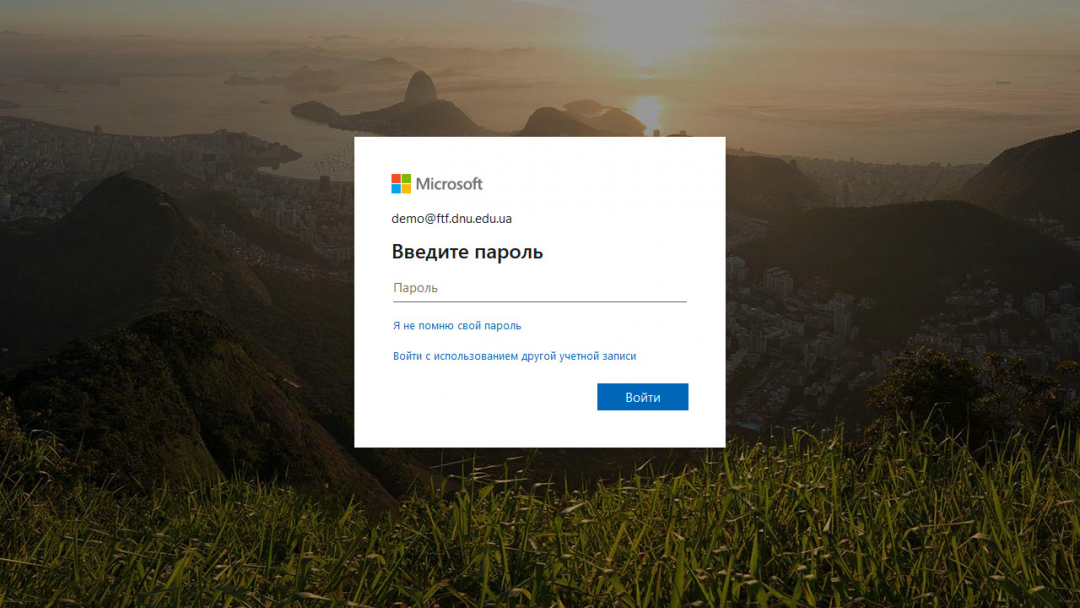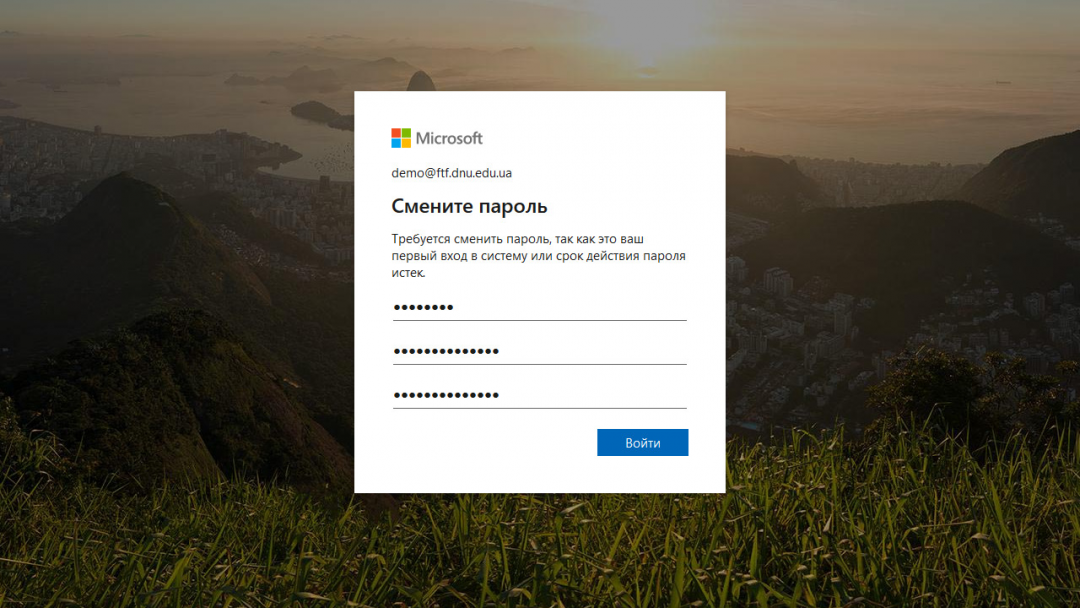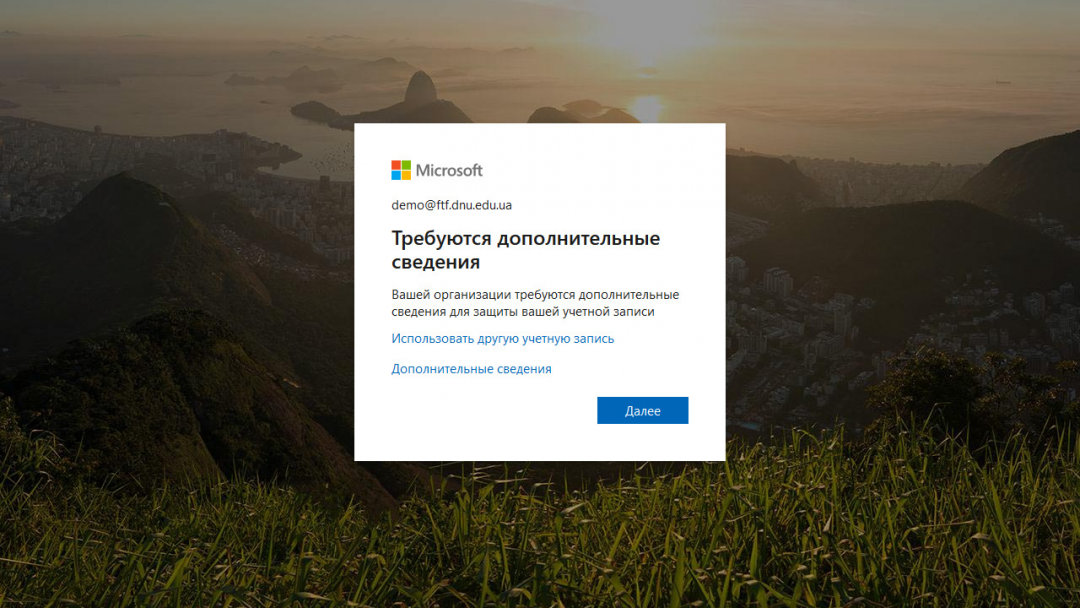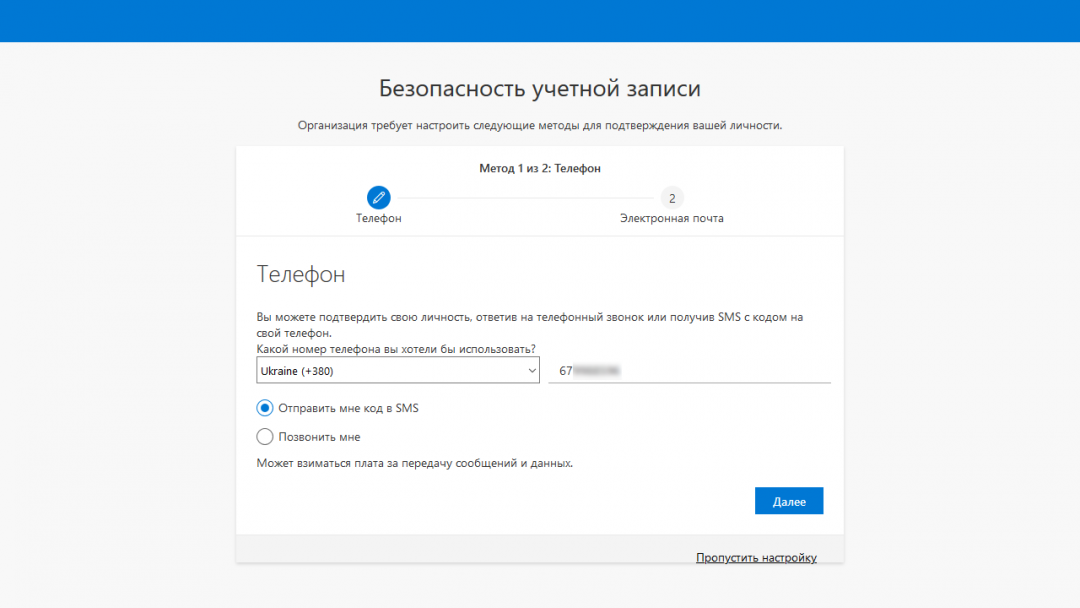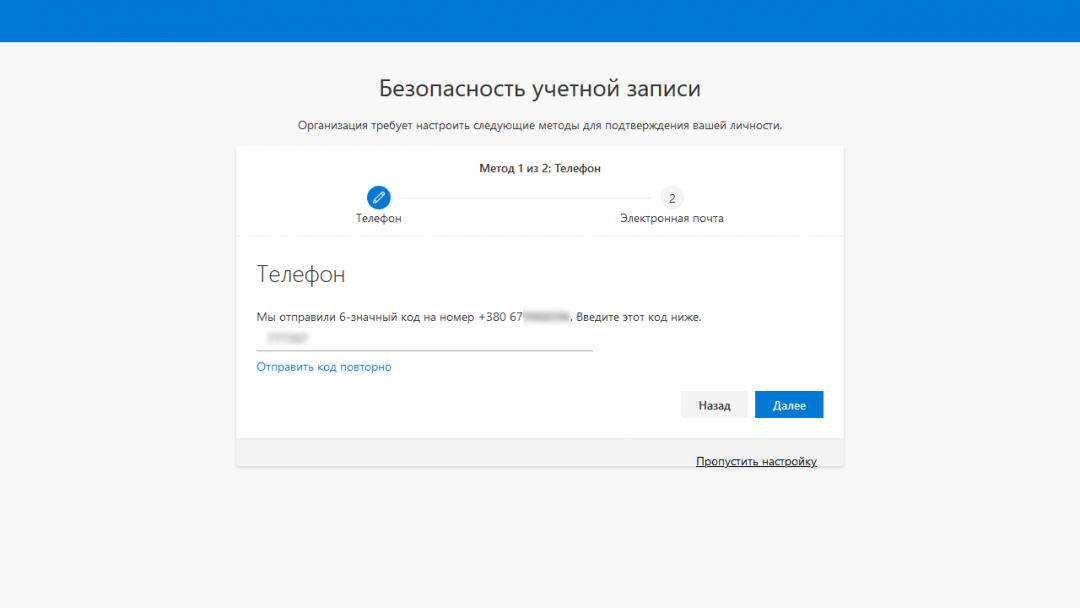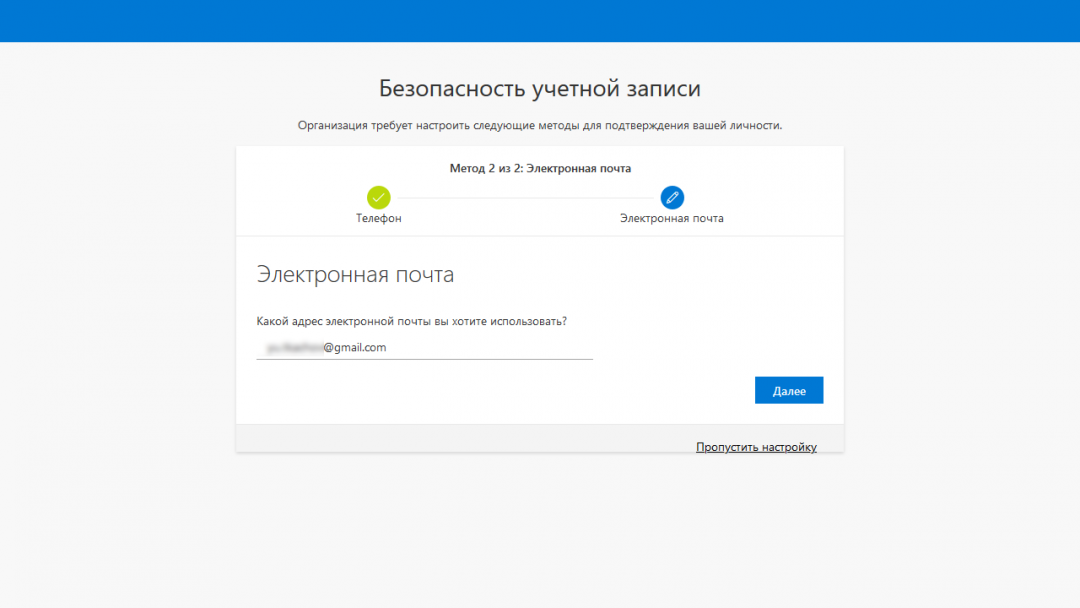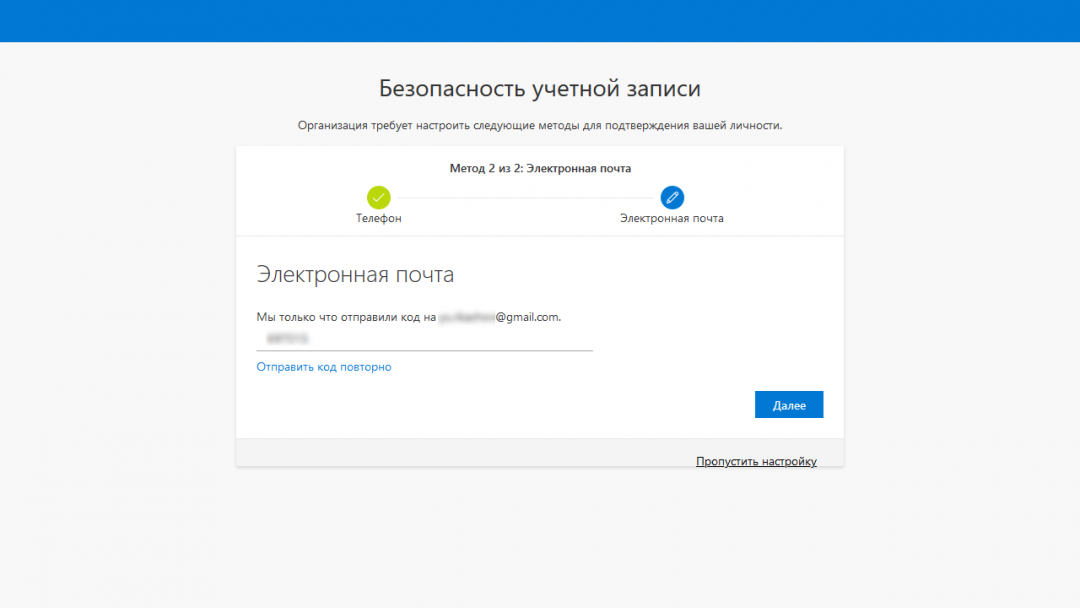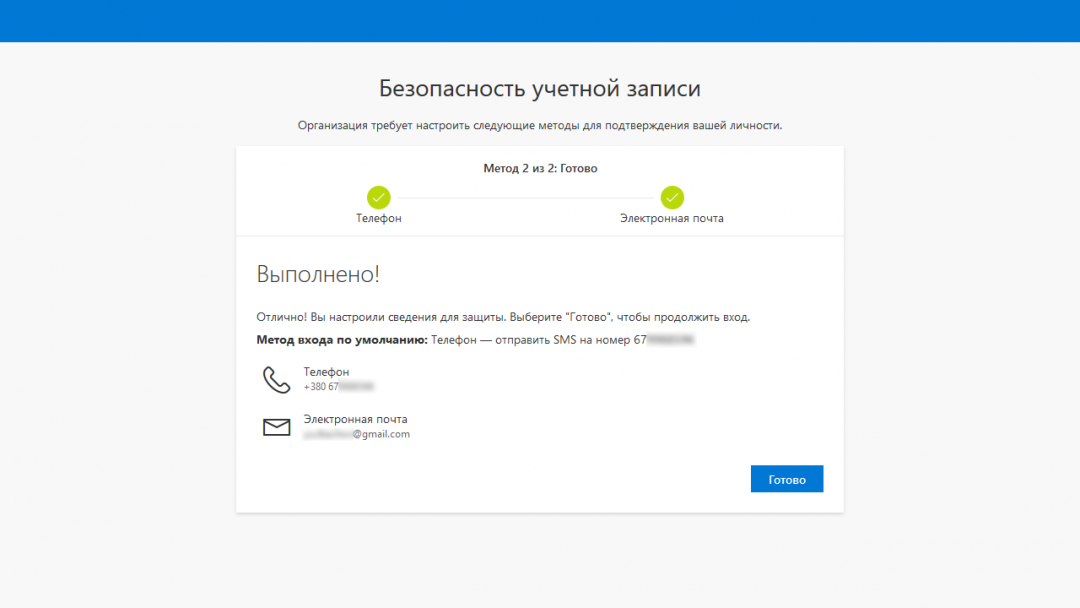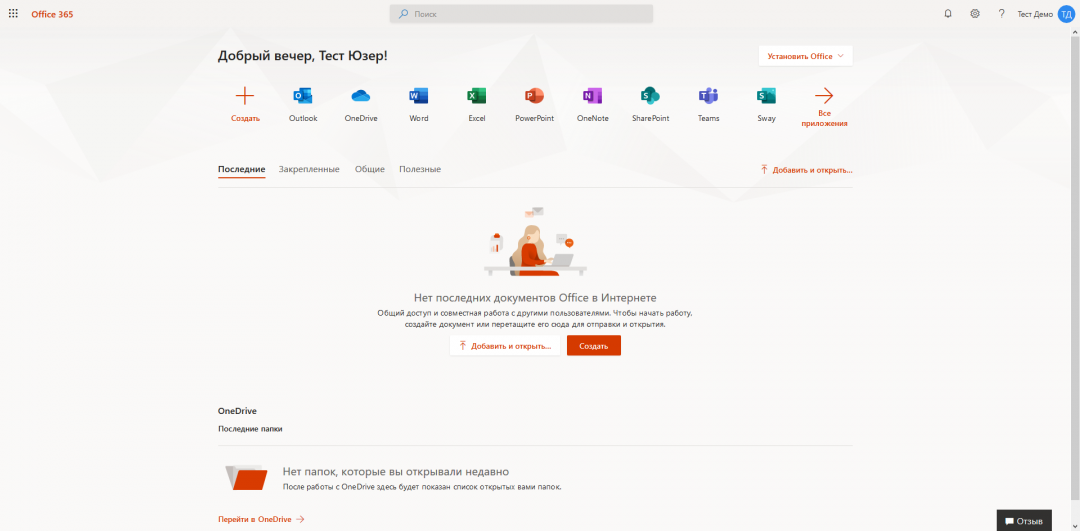Увага! Подекуди автоматичні повідомлення потрапляють не до папки “Вхідні”, а до папки “Спам” або “Небажана пошта”. Отже уважно передивляйтесь усі папки, а не тільки “Вхідні”.
Крок 1
Після оформлення запиту на Вашу пошту буде надіслане приблизно таке автоматичне повідомлення. Важливо перевірити відправлені Вами дані. Якщо вони не відповідають вимогам форми, запит буде забракований, а чи дізнаєтесь Ви про це, залежить від навантаженності та настрою адміністратора.
Це автоматичне повідомлення, відповідати на нього не потрібно. Воно надіслане з технологічної адреси сервера, в якої немає користувача.
Ваш запит отриманий.
Зазвичай обробка даних здійснюється протягом доби.
Навіть якщо Ви вже отримали параметри доступу з одноразовим паролем від Microsoft on behalf of your organization, функціональність вашого облікового запису буде дещо обмеженою протягом 24-48 годин.
Якщо Ваш запит містить помилки або некоректні дані, він буде проігнорований адміністратором.
В системі ввімкнута можливість самостійного скидання паролю. Одразу після авторизації ви маєте підв’язати свою особисту пошту та номер мобільного до свого аккаунта Office 365 для активації цієї функції, підтвердивши їх власність надісланими кодами.
Ваш запит на технічну підтримку Office 365:
П. І. Б.: Демо (Demo) Тест Юзер
Транслітерація прізвища “Demo” мною перевірена на відповідність державному стандарту, затвердженому постановою Кабінету Міністрів України від 27 січня 2010 р. N 55 «Про впорядкування транслітерації українського алфавіту латиницею».
Електронна пошта: щосьваше@gmail.com
Телефон: +380000000000
Група або кафедра: ТФ-ХХ-1, Студент
Запит: Вперше хочу отримати доступ до Office 365
Коментар:
Відповідно до Закону України «Про захист персональних даних» даю згоду на обробку моїх персональних даних.
Підтверджую, що надані персональні дані про мене є достовірними.
Крок 2
Після обробки запиту адміністратором, чи у разі створення нового облікового запису, чи у разі скидання паролю, на Вашу пошту буде надіслане автоматичне повідомлення від “Microsoft on behalf of your organization” з темою “Сведения об учетной записи для новых или измененных пользователей”. Воно начебто не для Вас, а для адміністратора, та має такий вигляд:
Увага! Якщо Ви маєте обліковій запис в іншому просторі Office 365, насамперед необхідно з нього вийти. Після цього натисніть «Вход в Office 365» у повідомленні або відвідайте сайт https://portal.office.com.
Крок 3
На цьому кроці Вам необхідно ввести ім’я користувача тимчасовий (одноразовий) пароль, ввести свій пароль та перейти до наступного кроку — активації системи відновлення доступу.
Ваш пароль мусить бути не коротший 8 символів і містити принаймні одну велику літеру, одну малу літеру, одну цифру і один спеціальний символ, наприклад:
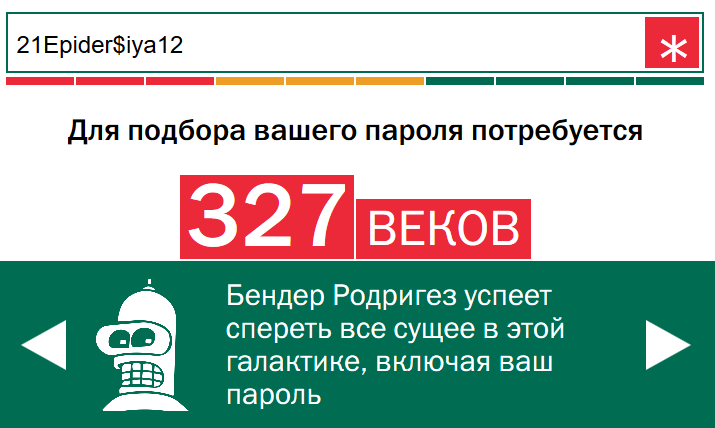
Крок 4
Це крок активації системи відновлення доступу. Не пропускайте його! Підтвердить номер мобільного телефону та власну пошту. Ця інформація буде необхідна у разі втрати паролю для самостійного відновлення доступу та встановлення нового паролю.
Увага! Інколи трапляється таке, що після натискання кнопки “Готово” ви отримуєте незрозуміле повідомлення про помилку. Не звертайте на нього уваги. Просто iдіть на сайт https://portal.office.com. Все буде добре.